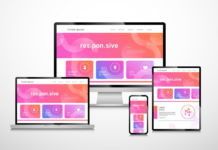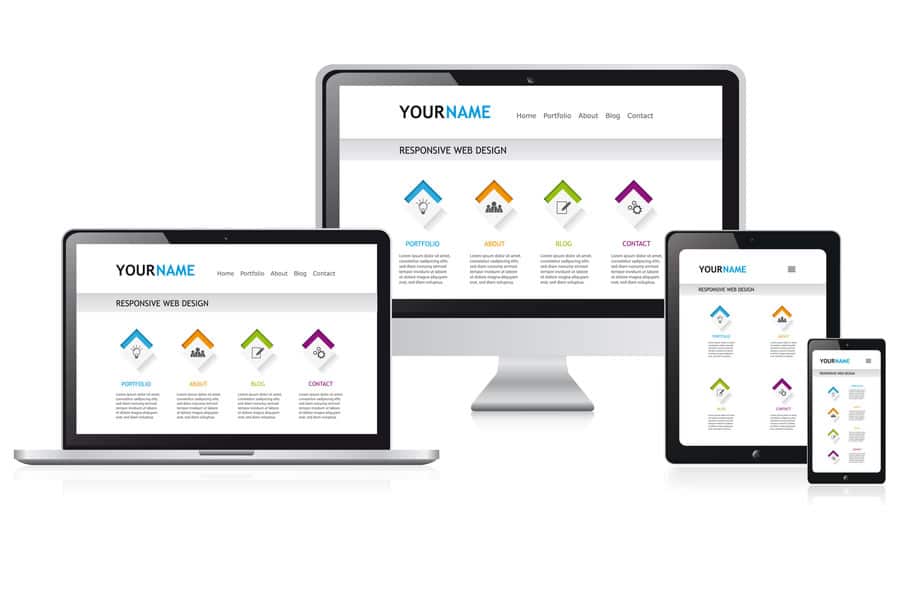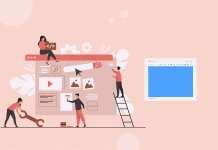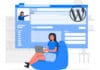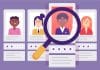Você deseja adicionar uma página de perfil de autor personalizada no seu site WordPress? Muitos temas do WordPress têm informações limitadas do perfil do autor em sua página de arquivo do autor. Neste artigo, mostraremos como criar uma página personalizada de perfil de autor no WordPress.

Método 1. Adicionar página de perfil de autor personalizada no WordPress com WP User Manager
Este método é recomendado para todos os usuários. É fácil de configurar e possui mais recursos.
A primeira coisa que você precisa fazer é instalar e ativar o plugin WP User Manager. Para obter mais detalhes, consulte nosso guia passo a passo sobre como instalar um plugin no WordPress.
Após a ativação, você precisa visitar a página Usuários » Settings para definir as configurações do plugin.

O plugin criará automaticamente páginas diferentes para usar como página de login personalizada, página de registro de usuário personalizada, página de recuperação de senha, conta e páginas de perfil.
WP User Manager é um plugin poderoso e vem com muitas opções. Você precisa revisá-las cuidadosamente e desativar os recursos que não deseja usar.
Em seguida, você precisa clicar na guia “Perfis” para definir as configurações do perfil do usuário.

Aqui você pode habilitar a opção de página de perfil para convidados, o que significa que qualquer pessoa pode ver os perfis de usuário. Você também pode permitir que os membros vejam os perfis uns dos outros. Se você desmarcar esta opção, os usuários só poderão ver suas próprias páginas de perfil.

Você também pode permitir que os autores carreguem fotos de perfil personalizadas:
![]()
Na guia “Profiles Content” você pode permitir que os autores exibam seus artigos recentes, bem como comentários em suas páginas de perfil.

Não se esqueça de clicar no botão “Save Changes” para armazenar suas configurações.
Em seguida, você precisa selecionar URLs amigáveis de SEO ou permalinks para as páginas de perfil do autor. Você pode fazer isso visitando a página Configurações » Links permanentes e role para baixo até a seção “User profiles permalink base”.

O plugin oferece a você o uso de ID de usuário, nome de usuário ou apelido na URL. Tanto o apelido quanto o nome de usuário são opções mais amigáveis para SEO do que a ID do usuário. Clique para selecionar um deles e, em seguida, clique no botão “Salvar alterações” para armazenar suas configurações de links permanentes para as páginas de perfil de autor.
Suas páginas personalizadas de perfil de autor estão quase prontas. Agora só precisamos permitir que os usuários encontrem facilmente suas páginas de perfil em seu site.
Vá para a página Aparência » Widgets e adicione o widget “[WPUM] Login Form” a uma barra lateral.
![Adicionar o [WPUM] Login Form na barra lateral](https://imperiowp.com.br/storage/2021/09/Adicionar-um-Widget-na-barra-lateral.jpg)
Agora você pode visitar seu site para ver a página de perfil do autor em ação. Como um usuário conectado, você verá as informações da sua própria conta no widget da barra lateral. Clicar no nome de usuário ou no link do nome do autor em um post o levará para a página de seu perfil de autor.

O widget da barra lateral mostrará um formulário de login para usuários desconectados. Se você permitir que os usuários se registrem em seu site, o formulário também incluirá um link para se inscrever.
O plugin também mudará os links do autor em seu site e os direcionará para a página de perfil do autor, em vez das páginas de arquivo padrão do autor.
O plugin também permite que os autores façam upload de uma foto de perfil e foto de capa a partir do front-end do site, uma vez que o autor pode editar as informações do próprio perfil através do Widget (você pode desativar esta opção se preferir).

Você também pode traduzir os campos do perfil do autor acessando a página: Usuários » Custom Fields:

Na página “Custom Fields” além de traduzir o nome do grupo de campos padrão e os seus campos, permite que você crie campos personalizados e grupos de campos para o perfil do autor, para isto clique no botão “Customize fields” na linha do grupo de campos padrão:

Alterando a aparência das páginas de perfil do autor
Se você deseja apenas alterar cores ou bordas, pode fazer isso adicionando CSS personalizado.
No entanto, se quiser alterar o layout e a ordem das coisas, você precisará editar os arquivos de modelo do plugin. WP User Manager vem com suporte a modelos personalizados, o que significa que você pode criar seus próprios modelos dentro do seu tema atual para o plugin usar.
Primeiro você precisa se conectar ao seu site usando um cliente FTP e ir para pasta:
/wp-content/plugins/wp-user-manager/templates/
Baixe todos os arquivos que você vê lá para o seu computador.
Em seguida, você precisa ir para a pasta do tema atual e criar uma nova pasta “wpum” dentro dela. Agora carregue os arquivos baixados anteriormente para a pasta wpum.
Agora você pode editar esses arquivos para personalizar a aparência de suas páginas de perfil conforme necessário.
Método 2. Crie manualmente uma página de perfil de autor personalizada em seu tema
Este método requer que você edite seu tema WordPress ou arquivos de tema filho.
Primeiro, você precisará se conectar ao seu site usando um cliente FTP e ir para pasta:
/wp-content/themes/seu-tema-atual/
Dentro de sua pasta de tema atual, você precisa criar um arquivo author.php. Depois disso, você precisa copiar o conteúdo do arquivo archive.php e colá-lo dentro do seu novo template author.php.
Se o seu tema já tiver um arquivo author.php, você também poderá editá-lo.
Seu objetivo aqui é obter as informações do perfil do autor e, em seguida, exibi-las. Você precisará decidir onde deseja começar a editar. Normalmente, você pode editar qualquer coisa entre as linhas get_header (); e get_sidebar ().
<?php
// Set the Current Author Variable $curauth
$curauth = (isset($_GET['author_name'])) ? get_user_by('slug', $author_name) : get_userdata(intval($author));
?>
<div class="author-profile-card">
<h2>About: <?php echo $curauth->nickname; ?></h2>
<div class="author-photo">
<?php echo get_avatar( $curauth->user_email , '90 '); ?>
</div>
<p><strong>Website:</strong> <a href="<?php echo $curauth->user_url; ?>"><?php echo $curauth->user_url; ?></a><br />
<strong>Bio:</strong> <?php echo $curauth->user_description; ?></p>
</div>
<h2>Posts by <?php echo $curauth->nickname; ?>:</h2>
<?php if ( have_posts() ) : while ( have_posts() ) : the_post(); ?>
<h3>
<a href="<?php the_permalink() ?>" rel="bookmark" title="Permanent Link: <?php the_title(); ?>">
<?php the_title(); ?></a>
</h3>
<p class="posted-on">Posted on: <?php the_time('d M Y'); ?></p>
<?php the_excerpt(); ?>
<?php endwhile;
// Previous/next page navigation.
the_posts_pagination();
else: ?>
<p><?php _e('No posts by this author.'); ?></p>
<?php endif; ?>
Este código simplesmente adiciona uma apresentação do perfil do autor na parte superior da página e exibe as posts recentes do autor.
Sinta-se à vontade para personalizar este código o quanto você precisar. Você pode adicionar outros campos de perfil de usuário ao seu site, adicionar links de perfil do autor no Twitter e no Facebook , exibir imagens em destaque para posts e assim por diante.
Aqui estão alguns exemplos de CSS para dar a sua apresentação do seu perfil de autor uma aparência decente. Você pode adicioná-lo como CSS personalizado em seu tema e, em seguida, alterá-lo para corresponder às cores do seu tema.
.author-profile-card {
background: #eee;
border: 1px solid #ccc;
padding: 20px;
margin-bottom: 20px;
}
.author-photo {
float: left;
text-align: left;
padding: 5px;
}
Esta é a aparência em nosso site de demonstração:

Esperamos que este artigo tenha ajudado você a aprender como adicionar uma página personalizada de perfil de autor ao seu site WordPress. Você também pode querer ver nosso guia passo a passo de SEO para iniciantes em WordPress.